ms 팀즈 화상회의 온라인수업 가상배경 배경바꾸기 배경효과 적용방법
- 소셜네트워크서비스(SNS)관련
- 2021. 1. 19.
최근에 비대면 업무가 많아짐에 따라 원격 화상회의나 온라인수업 솔루션 사용량이 많아지는 듯하다. 대표적으로 줌 zoom응 많이 사용하지만 윈도우 os에 궁합이 더 잘 맞는 ms 팀즈 또한 기업체나 기관중심으로 주로 많이 사용되는 느낌이다. (ms팀즈의 경우 ms365와의 호환도 강력하다.)
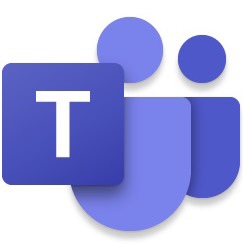
# 사실 마이크로소프트(Microsoft) 팀즈(Teams)는 화상회의 솔루션이라기 보다 기업 및 학교를 위한 채팅 스레드 방식의 업무협업툴이다. 화상회의 만을 사용한다면 줌 zoom과 같은 솔루션을 더 추천한다.
이번 포스팅에서는 마이크로소프트(Microsoft) 팀즈(Teams)에서 화상회의에 참여할 때 가상화면 가상배경 설정 방법을 아래와 같이 정리해보았다.
<<<MS 팀즈 화상회의 가상배경 배경바꾸기 배경효과 적용방법>>>
1. 우선 아래와 같이 미팅에 참여한 상태에서 가상배경 설정이 가능하다. 팀즈 화상회의 미팅에 참석할 경우 우측 하단 "지금 참가"를 선택한다.
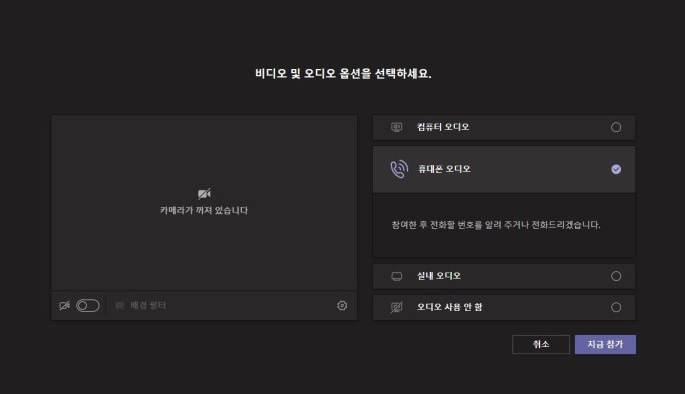
2. 우측 상단 점 세개 더보기 버튼을 선택한 후 > 하단 리스트 중에 "배경 효과 적용"을 선택한다.
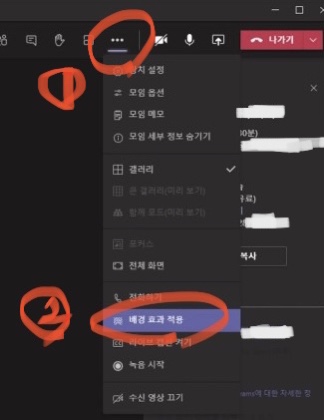
3. 아래와 같이 원하는 배경을 그 중에 하나 선택한 후 "비디오 적용 및 켜기"를 선택한다.
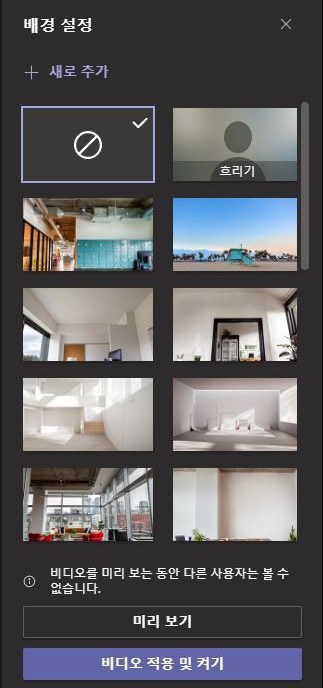
'소셜네트워크서비스(SNS)관련' 카테고리의 다른 글
| 줌 zoom 파워포인트를 가상 배경화면 으로 설정 - 발표자를 작게 띄우기 (2) | 2021.01.28 |
|---|---|
| 모바일 줌 zoom 유튜브 동영상 소리를 함께 공유하는 방법 (0) | 2021.01.25 |
| 줌 zoom 듀얼모니터 화면공유 시 참가자화면 얼굴 함께 표시방법 (0) | 2021.01.10 |
| 줌 zoom 화면 공유 동영상 끊김 멈춤 문제 해결 방법 (0) | 2021.01.09 |
| 줌 zoom 유휴시간 자동 종료 40분 - 유료 버전, 학교계정 포함 (0) | 2021.01.07 |